Pokretanje posebnih programa za rješavanje problema s hardverom često je brzo rješenje
- Windows ne može pokrenuti ovaj hardverski uređaj s kodom pogreške 19 koji je često povezan s lošim ili zastarjelim upravljačkim programima.
- Pokretanje alata za rješavanje problema s hardverom je učinkovito, ali u krajnjem slučaju možete resetirati sustav.
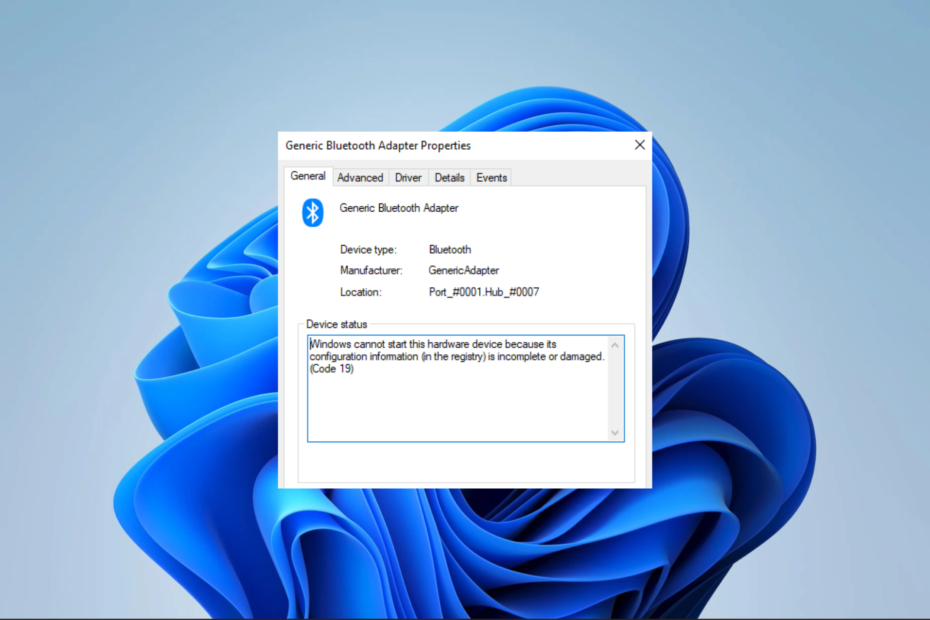
xINSTALIRAJTE KLIKOM NA PREUZMI DATOTEKU
- Preuzmite DriverFix (provjerena datoteka za preuzimanje).
- Klik Započni skeniranje pronaći sve problematične upravljačke programe.
- Klik Ažurirajte upravljačke programe kako biste dobili nove verzije i izbjegli kvarove sustava.
- DriverFix je preuzeo 0 čitatelja ovog mjeseca.
Sigurno ste dobili poruku o pogrešci s kodom 19 Windows ne može pokrenuti ovaj hardverski uređaj jer su njegove konfiguracijske informacije (u registru) nepotpune ili oštećene.
Ovo je uglavnom pogreška izazvana hardverom. Dakle, u ovom vodiču istražujemo najbolja rješenja kao i moguće uzroke kako biste izbjegli ponovnu pojavu.
Koji su uzroci šifre hardverskog uređaja 19?
- Konflikt hardvera – Ako postoje sukobi između hardverskih uređaja u vašem sustavu, to može dovesti do pogreške koda 19.
- Nekompatibilni ili zastarjeli upravljački programi – Ako vaš sustav ima pogreške koda 19, to bi moglo biti zbog zastarjeli ili nekompatibilni upravljački program uređaja.
- Neispravan hardver – Ako Windows ne može pokrenuti hardverski uređaj, to može biti uzrokovano neispravnim ili oštećenim hardverskim uređajem.
Kako mogu popraviti Windows ne može pokrenuti ovaj hardverski uređaj (kod 19)?
Preporučujemo da prvo isprobate sljedeća jednostavna rješenja:
- Ponovno pokrenite računalo – Ponovno pokretanje često je dovoljno snažno da ubije problematične procese koji mogu izazvati pogrešku koda 19.
- Skenirajte viruse – Jednostavno skeniranje virusa s robustan antivirus može eliminirati mogućnost pogreške uzrokovane zlonamjernim softverom.
- Testirajte oštećenje hardvera – Možete isprobati hardver na drugom računalu kako biste se uvjerili da nije neispravan.
Nakon ovih rješenja, možete prijeći na rješenja u nastavku ako pogreška ostane neriješena.
1. Pokrenite određeni alat za rješavanje problema s hardverom
- Pritisnite Windows + ja otvoriti postavke aplikacija
- U desnom oknu kliknite na Rješavanje problema.
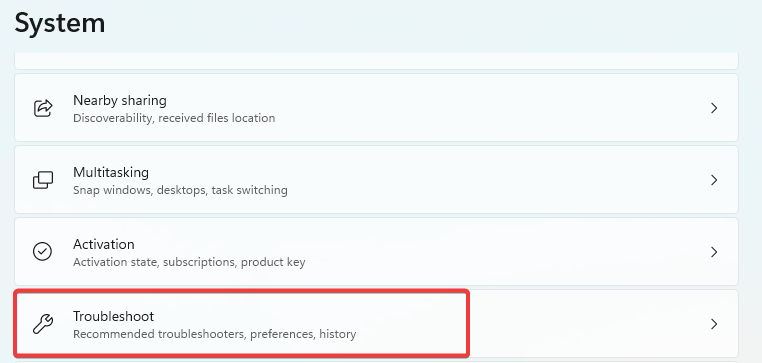
- Izaberi Ostali alati za rješavanje problema.
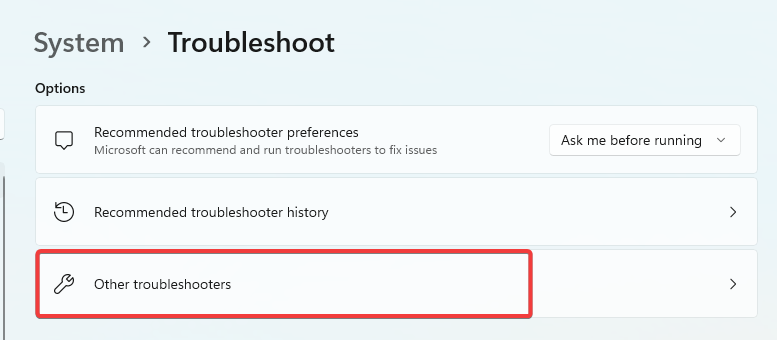
- Potražite hardversku komponentu koja pokreće pogrešku i kliknite na nju Trčanje dugme.
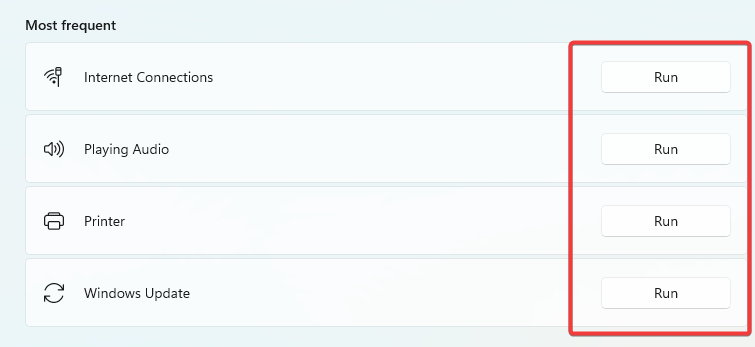
- Provjerite ne može li Windows pokrenuti ovaj hardverski uređaj s ispravljenom šifrom pogreške 19.
2. Ažurirajte upravljačke programe
- Desnom tipkom miša kliknite na Početak izbornik i odaberite Upravitelj uređaja.

- Proširite bilo koju kategoriju u kojoj imate zastarjeli upravljački program (obično će imati žutu značku).
- Desnom tipkom miša kliknite na upravljački program i odaberite Ažurirajte upravljački program.
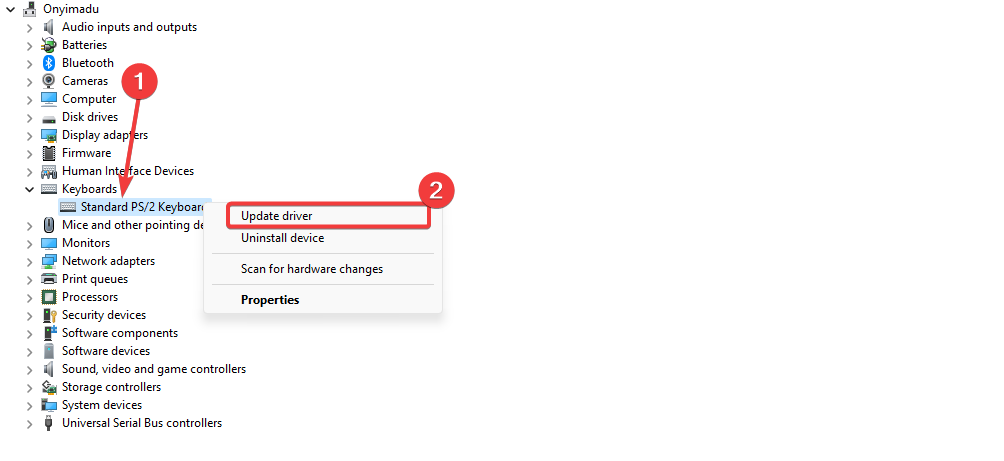
- Odaberite Automatski tražite ažuriranja opcija.
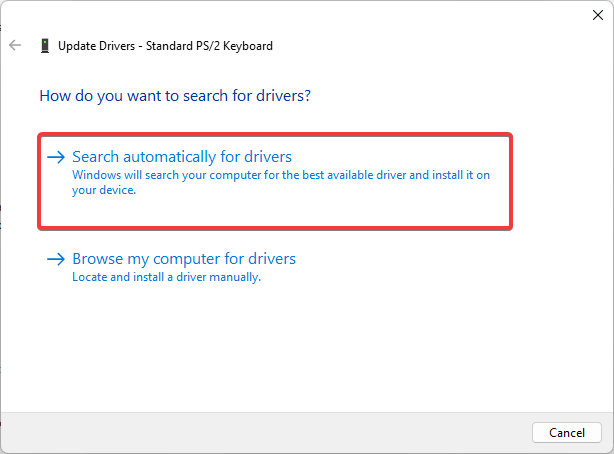
- Konačno, provjerite da Windows ne može pokrenuti ovaj hardverski uređaj s ispravljenom pogreškom koda 19 uređaja.
Ako trebate bržu i pouzdaniju metodu za ažuriranje bilo kojeg upravljačkog programa na računalu, nema bolje opcije od namjenske aplikacije.
Pomaže vam skenirati sustav u potrazi za zastarjelim upravljačkim programima i popraviti ih službenom verzijom proizvođača.
⇒ Nabavite DriverFix
3. Ponovno instalirajte upravljačke programe
- Desnom tipkom miša kliknite na Početak izbornik i odaberite Upravitelj uređaja.

- Proširite bilo koju kategoriju u kojoj imate zastarjeli upravljački program (obično će imati žutu značku).
- Desnom tipkom miša kliknite na upravljački program i odaberite Deinstaliraj uređaj.
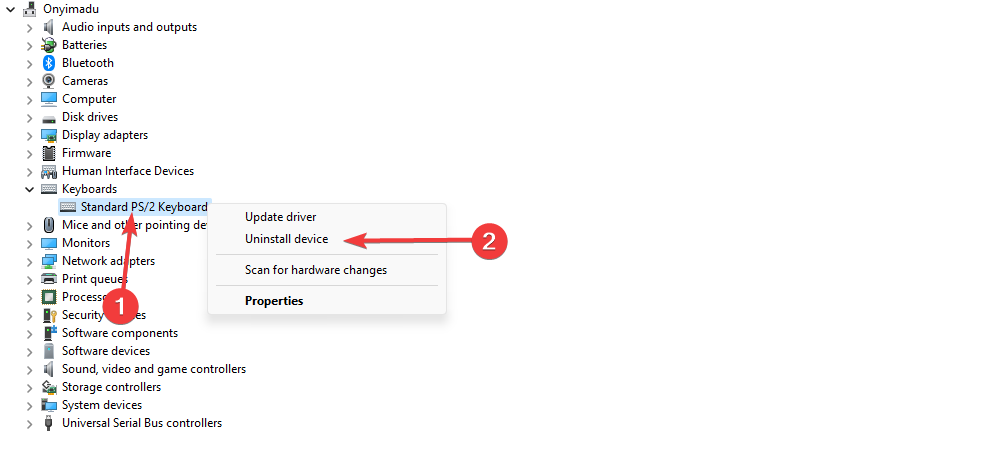
- Potvrdite svoj izbor.
- Ponovno pokrenite računalo i ponovno pokrenite Device Manager.
- Klikni na Skenirajte promjene hardvera.
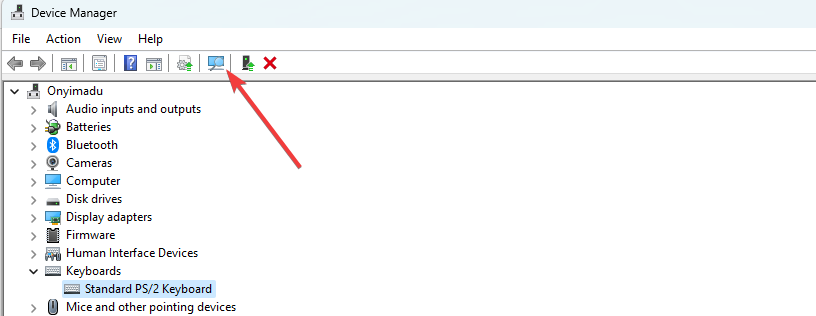
- Na kraju, provjerite je li pogreška riješena.
- Fvevol.sys BSoD: 5 načina za ispravljanje ove pogreške
- Što je User32.dll i kako popraviti njegove pogreške?
- d3d8.dll nedostaje ili nije pronađen? 5 načina da to popravite
- Ucrtbased.dll nije pronađen: Kako popraviti ovu pogrešku
- Nedostaje Vulkan-1.dll: Kako to popraviti ili ponovno preuzeti
4. Izvršite vraćanje sustava
- Pritisnite Windows + R, tip rstrui, i pogodio Unesi.
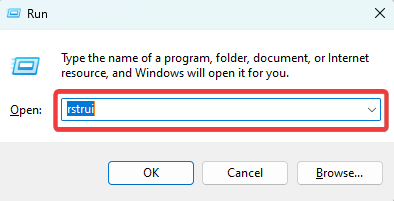
- Kliknite na Sljedeći dugme.
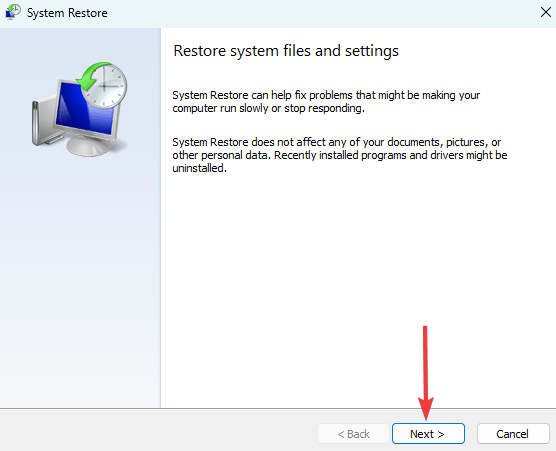
- Na kraju odaberite točku vraćanja i pritisnite Sljedeći dugme.
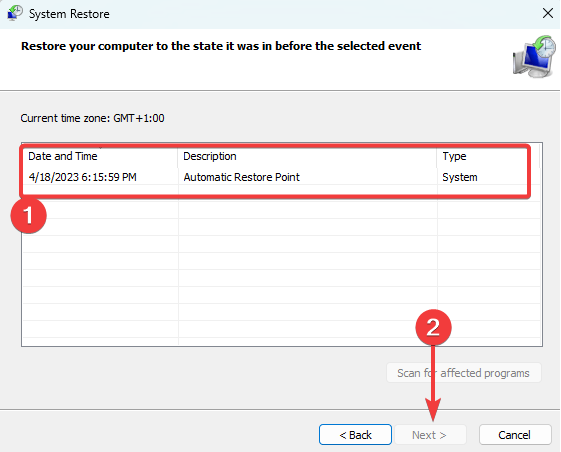
To je ono što dijelimo u ovom vodiču. U krajnjem slučaju, možete resetirati svoje računalo, ali to se ne preporučuje jer možete izgubiti vrijedne informacije. Napisali smo opsežan vodič o tome kako resetirati uređaj sa sustavom Windows 11.
Dakle, ako naiđete na Windows ne može pokrenuti ovaj hardverski uređaj kod 19, isprobajte gornja rješenja počevši od onoga što smatrate najprimjenjivijim.
Na kraju, javite nam u odjeljku za komentare koji je popravak bio najučinkovitiji.
Još uvijek imate problema? Popravite ih ovim alatom:
SPONZORIRANO
Neki problemi vezani uz upravljačke programe mogu se brže riješiti korištenjem namjenskog alata. Ako i dalje imate problema s upravljačkim programima, samo preuzmite DriverFix i pokrenite ga u nekoliko klikova. Nakon toga, pustite ga da preuzme i ispravi sve vaše pogreške u tren oka!


